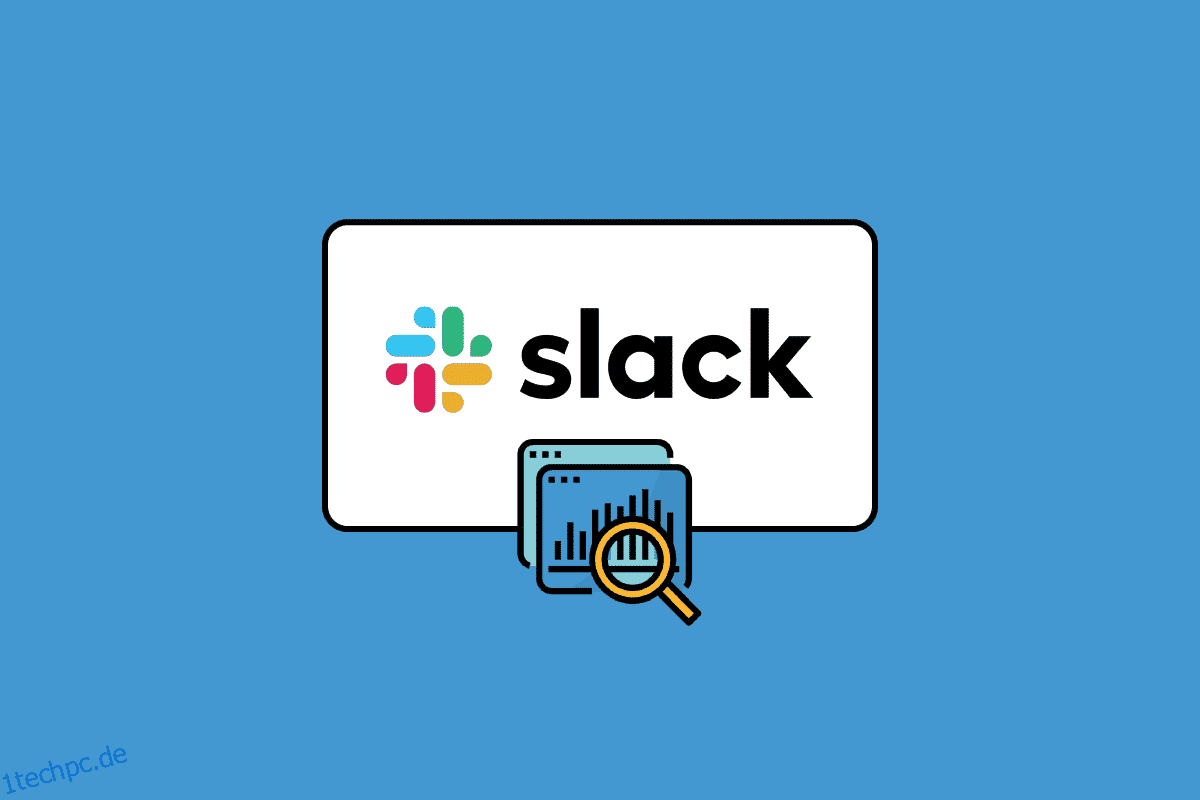Das erste, was Sie wissen müssen, ist, was genau Slack ist. Nun, Slack ist eine Messaging-App, die für Unternehmen verwendet wird und im Allgemeinen von Organisationen verwendet wird. Es verbindet Menschen an einem Arbeitsplatz, um die Informationen zu erhalten, die sie benötigen, und Slack verändert die Art und Weise, wie Unternehmen kommunizieren. Slack verfügt über dedizierte Bereiche, sogenannte Channels, und wenn die Arbeit in diesen Channels organisiert ist, ist es einfacher, auf Informationen aus diesen Channels zuzugreifen, und es hilft auch dabei, Informationen innerhalb der Organisation auf disziplinierte Weise auszutauschen. Wenn Sie also neu bei Slack sind und mehr über seine Funktionen erfahren möchten, wie Slack-Kanalanalysen oder das Slack-Analyse-Dashboard und seine Verwendung, dann sind Sie hier genau richtig. Dieser Leitfaden hilft dir, Slack besser zu verstehen.
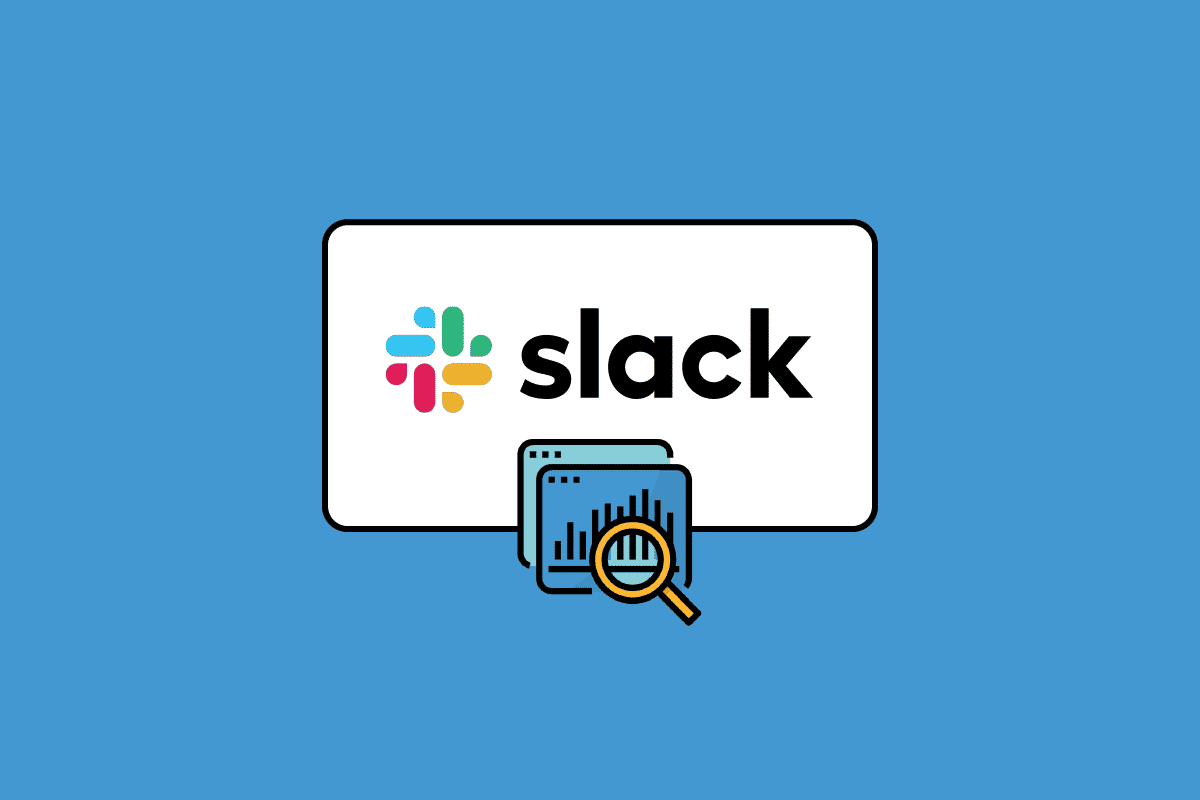
Inhaltsverzeichnis
Was ist Slack Channel Analytics?
Sie wissen jetzt, dass Slack eine Messaging-Anwendung ist, aber Sie fragen sich vielleicht, was Slack-Kanalanalysen sind. Verschwenden wir also keine Zeit mehr und gehen direkt zu Slack und seinen Kanalanalysen und wie sie nützlich sind. Die Slack-App ist auf Plattformen wie Windows, MacOS, Android und iOS verfügbar.
Analytics ist eine systematische Analyse, die verschiedene Informationen verwendet, um das Muster und seine Bedeutung in den Daten zu bestimmen. Und Slack hat ein Analysetool, das dir hilft, die Erkenntnisse einer Organisation zu verstehen. Es gibt drei Analysebereiche:
- Der Abschnitt Übersicht enthält Analysen zur Zeit, die Benutzer auf dem Slack-Server verbringen, die Anzahl der gesendeten Nachrichten basierend auf dem ausgewählten Datenbereich, die Anzahl der installierten Apps und auch die Menge des verwendeten Dateispeichers. Der aktive Mitgliederbereich teilt Ihnen mit, wann Benutzer ihre Konten aktiviert haben. Dieses Fenster hilft Ihnen beim Anzeigen all Ihrer grundlegenden Analysen und Sie können überprüfen, ob Ihnen die Dateispeicherkapazität ausgeht, damit Sie Ihr Abonnement bei Bedarf aktualisieren können.
- Der Abschnitt „Kanäle“ zeigt Analysen zu jedem Kanal an, den Sie auf Ihrem Server erstellt haben. In diesem Abschnitt können Sie ungenutzte Kanäle identifizieren und löschen. Sie können die Gesamtmitgliedschaft des Kanals, das letzte aktive Datum und wann der Kanal erstellt wurde überprüfen. Mit diesen Informationen wissen Sie, welcher Kanal aktiv arbeitet und eine gute Anzahl von Mitgliedschaften hat. Basierend auf allen Daten können Sie die Kanäle löschen oder ändern.
- Der Abschnitt „Mitglieder“ bietet eine Liste der Benutzer, die zu Slack hinzugefügt wurden. Hier können Sie in diesem Abschnitt keine Benutzerkonten bearbeiten, entfernen oder hinzufügen. Dieses Analysetool dient ausschließlich dazu, die Anzahl der Benutzer mit Zugriff auf Ihren Server anzuzeigen.
Dies sind also die Funktionen und Optionen, die Sie im Kanalanalysetool von Slack erhalten, das sehr nützlich ist, um die richtigen Einblicke in Ihr Unternehmen zu erhalten.
Was ist das Slack Analytics-Dashboard?
Das Analyse-Dashboard von Slack bietet Informationen und Einblicke darüber, wie Ihre Organisation Slack verwendet. Im Analyse-Dashboard von Slack findest du drei Arten von Analysen: eine Workspace-Übersicht, Kanalanalysen und Mitgliederanalysen. Alle diese Analysetools-Abschnitte und ihre grundlegende Verwendung wurden bereits im obigen Abschnitt besprochen. Das Analyse-Dashboard von Slack hilft bei der Überwachung und Analyse der Daten in Schlüsselbereichen deiner Organisation.
Die Workspace-Inhaber können den Zugriff eines Benutzers auf das Analyse-Dashboard nur auf Inhaber und Administratoren beschränken. Welche Analysen und Einblicke Ihnen zur Verfügung stehen, hängt von Ihrem Abonnementplan ab. Da Ihnen drei Abonnementpläne zur Verfügung stehen, sind dies der kostenlose Plan, der Pro- und Business+-Plan und der Enterprise Grid-Plan. Über das Analyse-Dashboard von Slack erhältst du je nach Abonnement alle Informationen zu jedem öffentlichen Kanal in deinem Workspace, grundlegende Metriken, Einblicke in die Anzahl der Mitglieder und mehr.
Was ist Slack Private Channel Analytics?
Zum Beispiel gibt es Abonnementpläne, die verschiedene Funktionen und Einblicke bieten. Es gibt ein Tool namens Channel Management Tool, das bei der Verwaltung von Berechtigungen für Kanäle hilft, aber diese Funktion ist nur für zahlende Benutzer zugänglich, die ein Abonnement für Pläne wie Pro und Business+ und Enterprise Grid haben.
Slack Private Channel Analytics ist der Ort, an dem der Organisationsinhaber mithilfe des Kanalverwaltungstools die Zugänglichkeit jedes Kanals als öffentlich oder privat verwalten kann. Wenn der Kanal also privat ist, kann kein normaler Benutzer auf die Erkenntnisse und Analysen eines Kanals zugreifen. Um die Berechtigungen für die Kanalverwaltung festzulegen, können Sie die folgenden Schritte ausführen:
1. Öffnen Sie die Slack-App.
2. Klicken Sie oben links auf dem Bildschirm auf den Namen Ihrer Organisation.
3. Wählen Sie Einstellungen & Organisation aus dem Menü und klicken Sie dann auf Organisationseinstellungen.
4. Klicken Sie in der linken Seitenleiste auf Einstellungen.
5. Wählen Sie Kanalverwaltung.
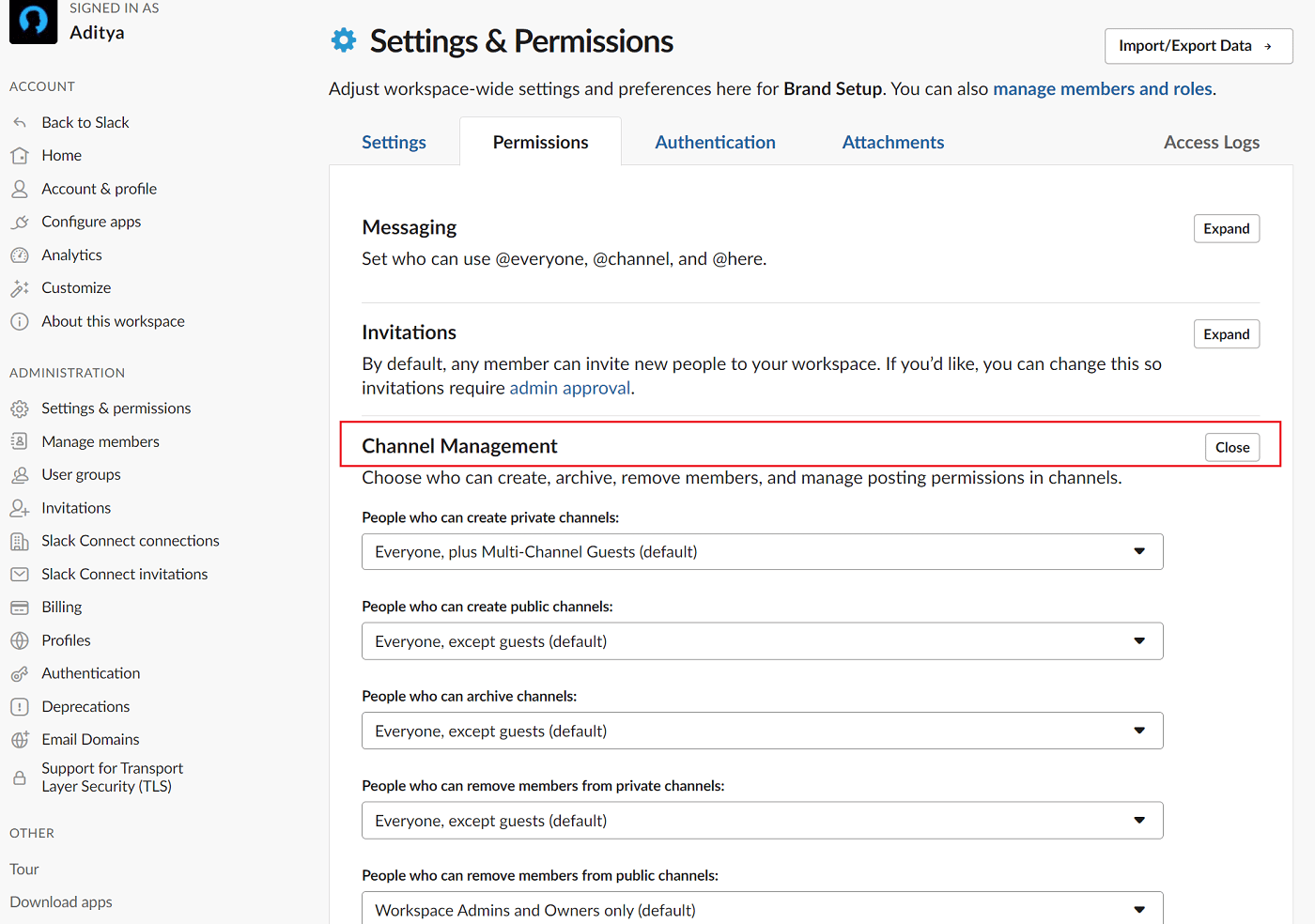
6. Klicken Sie neben dem Kanal auf Bearbeiten, um seine Berechtigung zu verwalten.
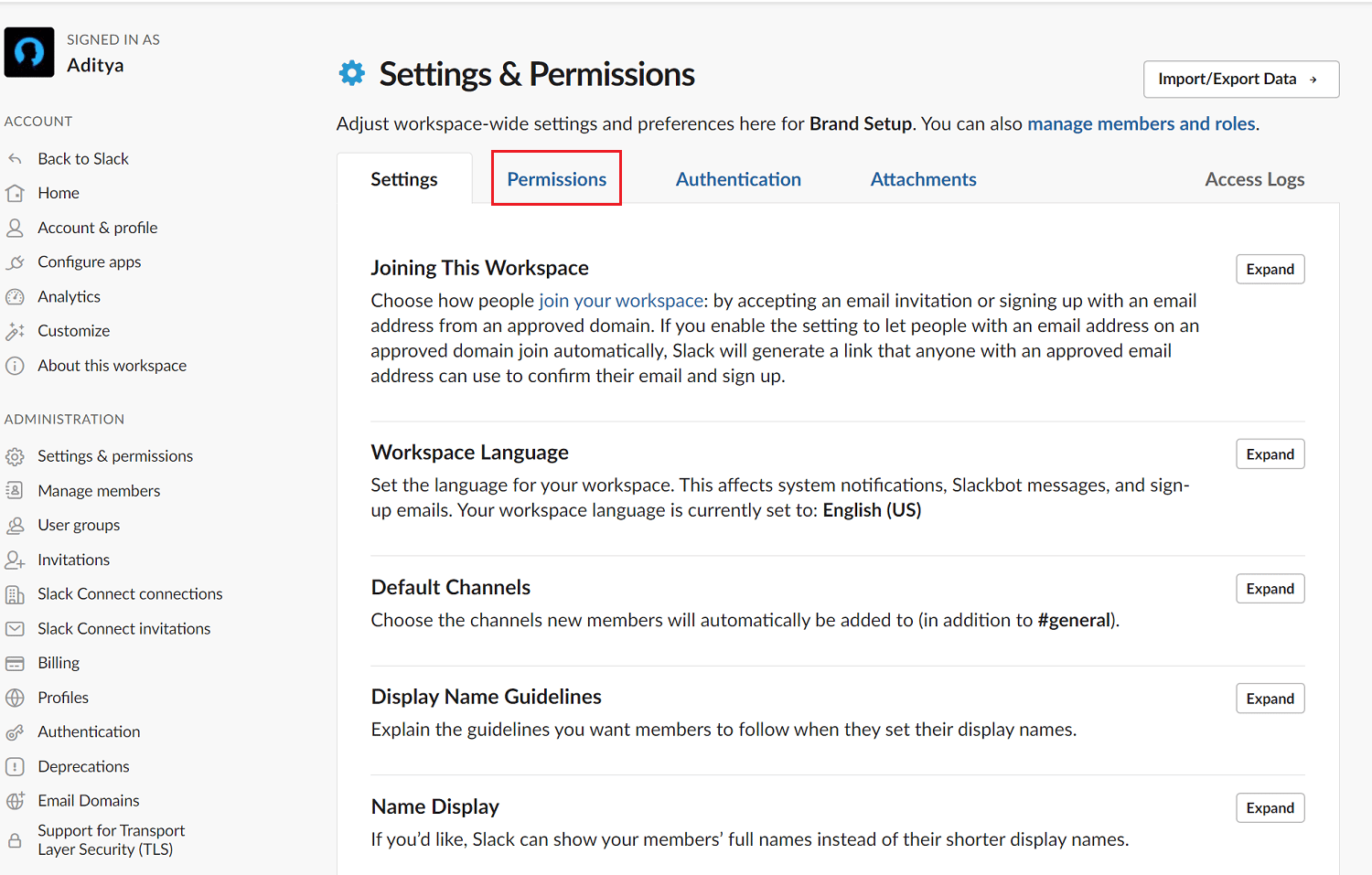
7. Wählen Sie Ihre Präferenz und wählen Sie Einstellung speichern.
Wie kann ich Kanalanalysen in Slack anzeigen?
Das Slack Channel Analytics Dashboard bietet drei Sätze von Analysen, eine Organisationsübersicht, Kanalanalysen und Mitgliederanalysen. Die Kanalanalyse bietet Einblicke in jeden öffentlichen und privaten Kanal auf deinem Server, während die Zugänglichkeit einiger Kanäle von den Workspace-Inhabern auf bestimmte Benutzer beschränkt werden kann. Alle Kanäle enthalten einige grundlegende Analysen. Um die Kanalanalysen von Slack anzuzeigen, gehen Sie wie folgt vor:
1. Klicken Sie oben links auf den Namen Ihrer Organisation.
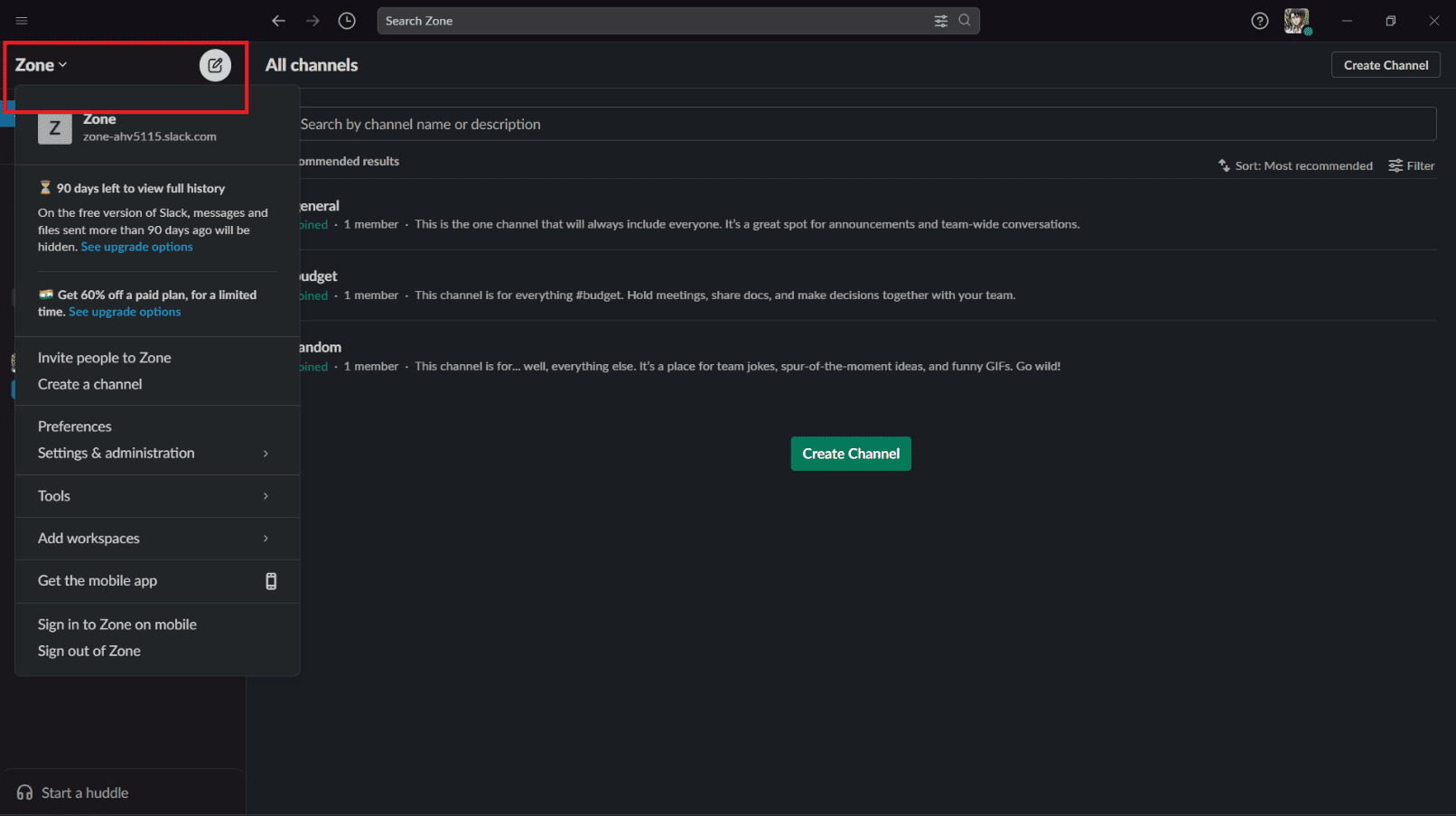
2. Klicken Sie auf Tools und wählen Sie dann Analytics aus.
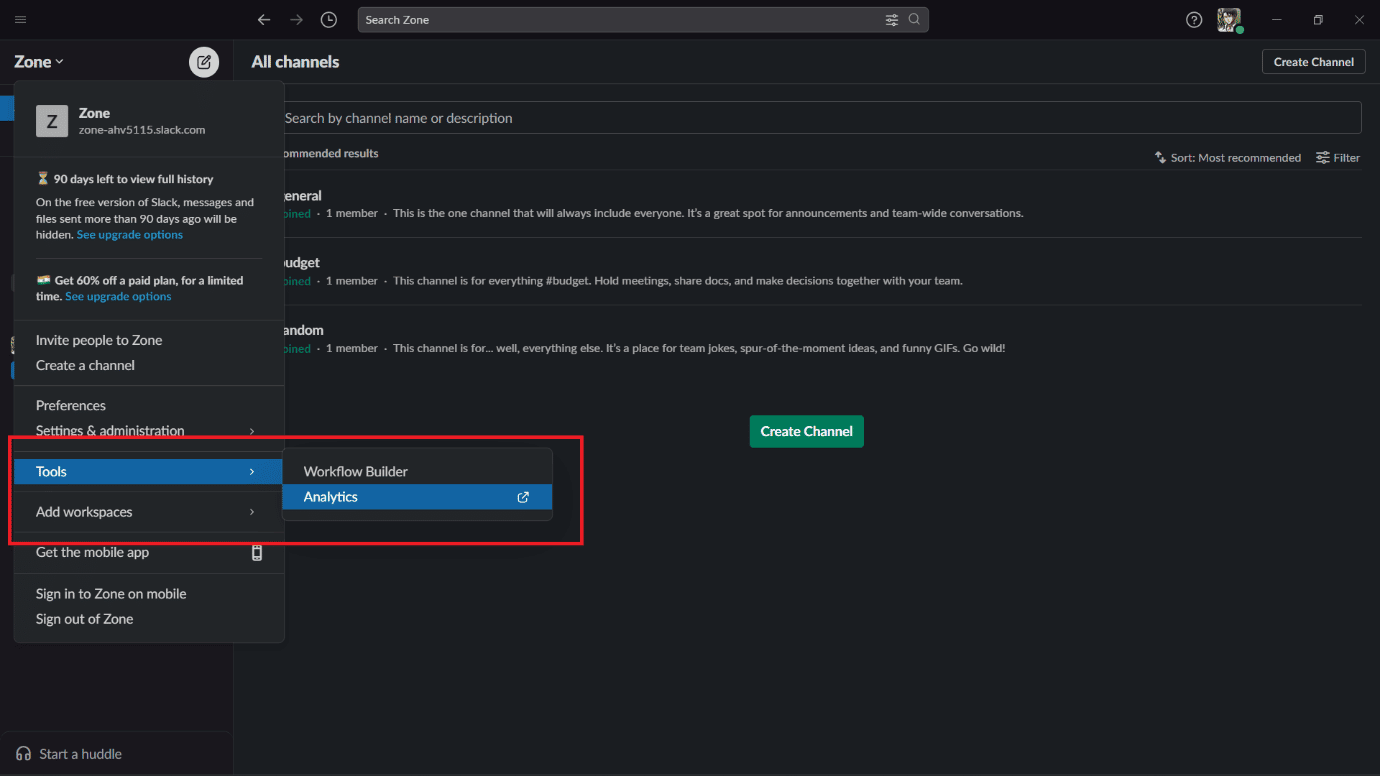
3. Die Analytics-Seite wird geöffnet und enthält die drei Analysen.
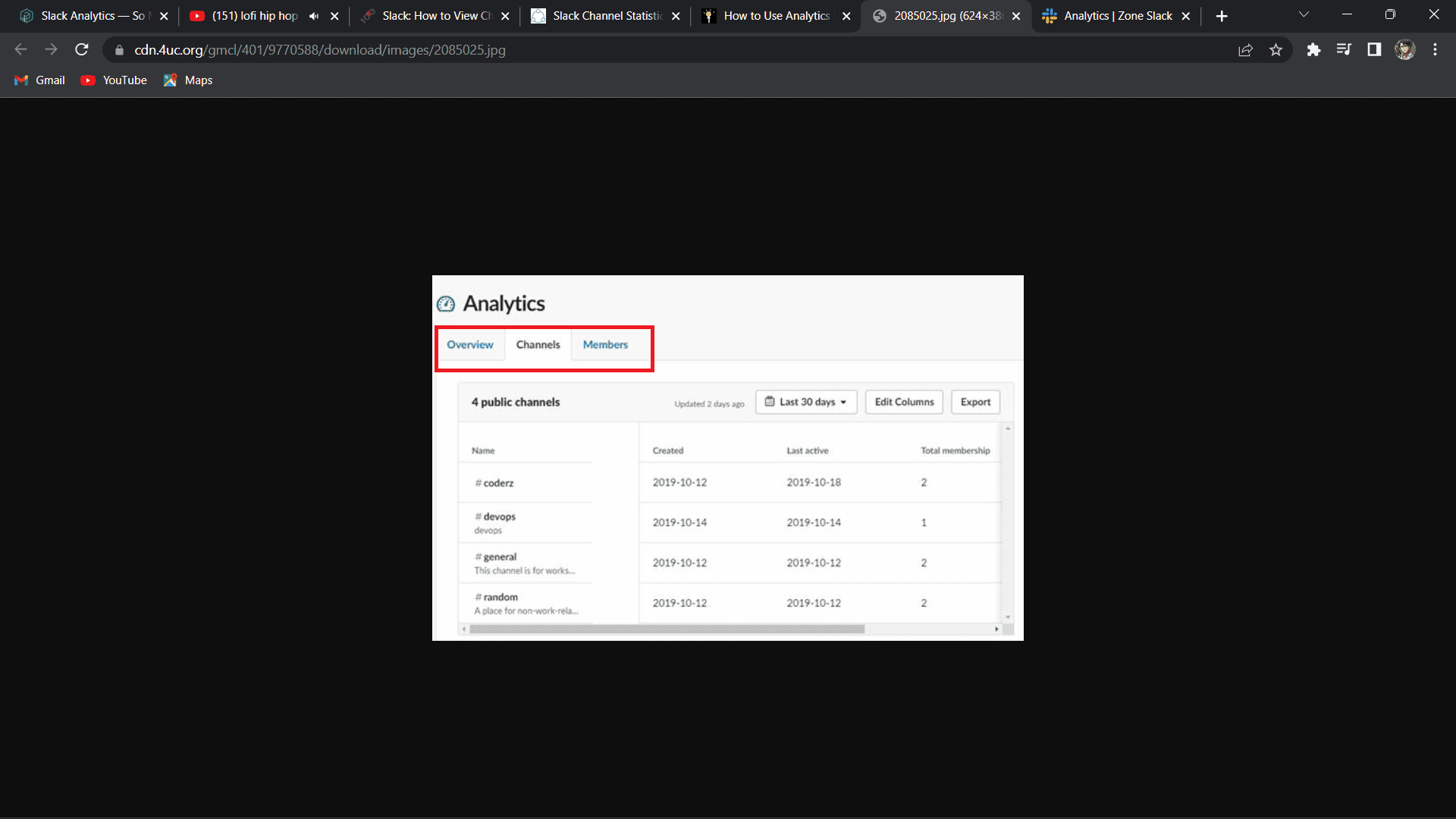
Wechseln Sie zum Kanal-Tab, um die Kanalanalyse anzuzeigen. Sie können sehen, wann ein Kanal erstellt wurde, das Datum der letzten Aktivität in einem Kanal, die Gesamtzahl der geposteten Nachrichten und die Gesamtzahl der Mitglieder in einem Kanal.
Häufig gestellte Fragen (FAQs)
Q1. Können Sie sehen, wer einen Slack-Kanal angesehen hat?
Ans. Beim Anzeigen der Nachrichtenaktivität können die Organisationsinhaber, Administratoren und auch Mitglieder mit Berechtigungen sehen, wie viele Personen eine Nachricht in Slack gesendet haben.
Q2. Wie sehe ich Benutzeraktivitäten in Slack?
Ans. Um alle Benutzeraktivitäten anzuzeigen und ihre Anmeldesitzungen zu verwalten
1. Klicken Sie auf den Arbeitsbereichsnamen.
2. Wählen Sie Einstellungen und Verwaltung.
3. Wählen Sie Workspace-Einstellungen.
4. Klicken Sie rechts auf Zugriffsprotokolle.
3. Was ist ein Kanal?
Ans. Slack organisiert Nachrichten und Konversationen in dedizierten Bereichen, die Channels genannt werden. Es gibt zwei Arten von Kanälen, öffentlich und privat, je nach Zugänglichkeit. Kanäle können hilfreich sein, um Ordnung und Klarheit in die Arbeit zu bringen, wo Teams oder Personen Ideen und Informationen austauschen können.
4. Wie stellen Sie Ihren Slack-Status und Ihre Verfügbarkeit ein?
Ans. So legen Sie Ihren Slack-Status fest:
1. Klicken Sie auf Ihrem Desktop oben rechts auf Ihr Profilbild.
2. Klicken Sie auf das Feld Status aktualisieren.
3. Geben Sie einen Status ein und wählen Sie ein Emoji aus oder wählen Sie eine vorgeschlagene Statusoption aus.
4. Klicken Sie auf Löschen nach, um auszuwählen, wann Ihr Status gelöscht wird. Wenn Sie möchten, aktivieren Sie das Kontrollkästchen neben Benachrichtigungen pausieren an Benachrichtigungen abschalten bis Ihr Status gelöscht wird.
5. Klicken Sie auf Speichern.
***
Wir hoffen, dass dieses Dokument Sie bei der Frage unterstützen kann, was Slack Channel Analytics ist. Wenn Sie Fragen oder Vorschläge haben, können Sie diese gerne im Kommentarbereich unten hinterlassen.